Background Remover PNG en ligne et hors ligne - Testées et prouvées efficaces
PNG, abréviation de graphiques réseau portables, sont des fichiers image généralement connus pour avoir un arrière-plan transparent ou sans arrière-plan. Habituellement, les graphiques comme les logos et les icônes sont au format PNG, ce qui nécessite généralement de la transparence et de la décoloration. D'un autre côté, vous souhaitez les concevoir, mais certains des fichiers PNG que vous obtenez de quelqu'un en ligne ne sont pas au format PNG réel.
Derrière le premier plan de la photo, vous remarquerez un effet de fond en damier ou en mosaïque. Lorsque vous le superposez à une autre image, l'image derrière n'apparaît pas. À cette fin, nous avons recherché des programmes qui vous aideront à supprimer l'arrière-plan du PNG. Ci-dessous sont pratiques outils Background Remover PNG que vous devez envisager d'utiliser.

Partie 1. Background Remover PNG gratuit en ligne
Comme le titre l'indique, dans cette section, vous découvrirez le meilleur outil de suppression de PNG gratuit que vous pouvez utiliser en ligne. Cela signifie que vous n'aurez pas besoin de télécharger quoi que ce soit sur votre appareil. Vous pouvez choisir n'importe quel navigateur disponible sur votre ordinateur et vous connecter à Internet pour supprimer l'arrière-plan de vos images PNG.
De plus, si l'installation de logiciels n'est pas votre truc, alors ces outils en ligne gratuits de suppression d'arrière-plan PNG sont parfaits pour vos besoins. Continuez à lire pour en savoir plus sur ces outils.
1. Vidmore Background Remover Gratuit en Ligne
Le premier sur la liste est Vidmore Background Remover Gratuit en Ligne. C'est l'un des meilleurs outils pour supprimer l'arrière-plan PNG ou JPG en ligne. Tant que vous êtes connecté à Internet, vous pouvez effacer l'arrière-plan de votre photo directement depuis la page Web. Il peut séparer efficacement le premier plan de l'arrière-plan car il utilise une intelligence artificielle intelligente qui reconnaît automatiquement les objets ou les sujets d'une photo.
Pendant ce temps, les utilisateurs peuvent redimensionner la photo en fonction de leurs besoins. De plus, vous pouvez produire une image inversée en retournant l'objet sur le côté ou à l'envers. En plus de cela, vous pouvez changer l'arrière-plan en couleurs unies ou télécharger votre propre graphique et le définir comme nouvel arrière-plan pour le sujet.
D'autre part, suivez la procédure pas à pas pour apprendre à utiliser ce Background Remover PNG :
Étape 1. Accéder au site Web Background Remover PNG
Pour commencer, lancez votre navigateur préféré sur votre ordinateur. Dans la barre d'adresse de votre navigateur, saisissez le nom de l'outil pour accéder à sa page officielle.
Étape 2. Charger l'image PNG
Lorsque vous atteignez la page, vous devriez voir le bouton Charger Image. Cliquez dessus pour ouvrir le dossier sur votre ordinateur. Ensuite, recherchez le fichier image que vous souhaitez modifier et chargez-le sur la page.
Alternativement, vous pouvez profiter de la fonction glisser-déposer de l'outil. Déposez simplement votre photo cible sur la page pour charger directement le fichier PNG. L'arrière-plan de la photo PNG sera automatiquement supprimé.
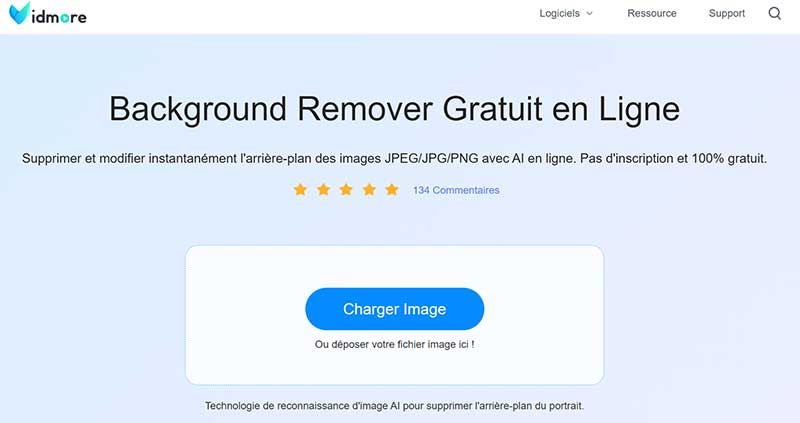
Étape 3. Modifier la photo PNG
Ensuite, vous pouvez remplacer l'arrière-plan de la photo en allant dans la languette Éditer. Choisissez une couleur que vous souhaitez définir comme arrière-plan dans l'option Couleur. Aussi, vous pouvez choisir de redimensionner le sujet de la photo ou de changer son orientation en vous rendant sur la languette Déplacer.
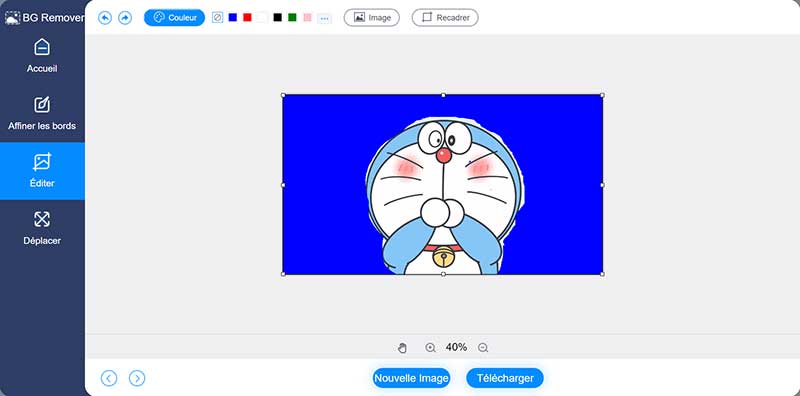
Étape 4. Enregistrer la photo PNG
Vous pouvez enregistrer votre travail en cliquant simplement sur le bouton Télécharger, une fois le processus d'édition terminé. Si vous souhaitez supprimer l'arrière-plan d'une autre photo PNG, cliquez simplement sur le bouton NouvelleIimage.
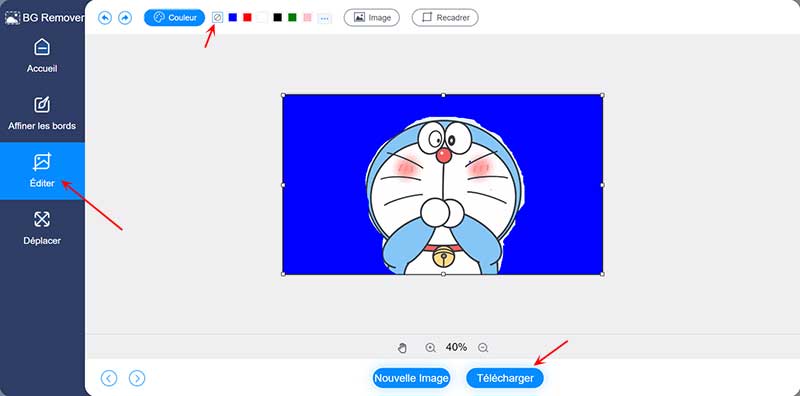
2. InPixio
Une autre Background Remover PNG qui peut vous aider à vous débarrasser de l'arrière-plan de votre photo PNG est InPixio. Ce programme offre diverses méthodes pour télécharger des images. Vous pouvez télécharger via la fonction glisser-déposer, via une URL et en ouvrant le dossier de votre ordinateur pour importer.
En outre, vous pouvez choisir la photo que vous souhaitez définir comme arrière-plan ou sélectionner l'arrière-plan prédéfini proposé par le programme. De plus, l'outil propose d'annuler, de rétablir et de réinitialiser les fonctions pour vous aider à atteindre le résultat souhaité.
Avantages
- Il fournit une suppression manuelle et automatique de l'arrière-plan.
- Permet de personnaliser l'outil de sélection.
- Choisissez parmi les arrière-plans préconçus.
Les inconvénients
- Actualisations fréquentes de la page lors de l'utilisation de la suppression manuelle.
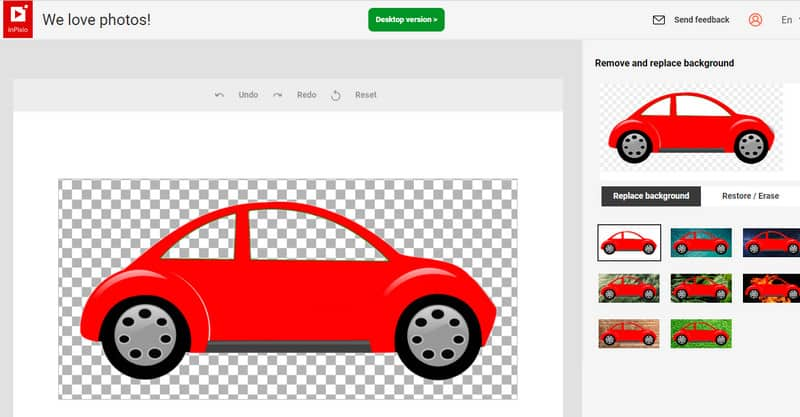
Partie 2. Logiciel de Background Remover PNG
1. GIMP
GIMP est un programme de bureau de manipulation de photos multiplateforme permettant de supprimer manuellement l'arrière-plan d'une image avec une découpe précise. Ce Background Remover PNG est livrée avec divers outils de sélection, notamment Ellipse, Gratuit, Fuzzy et Rectangular, ce qui en fait l'un des meilleurs programmes pour supprimer les arrière-plans de photos. En dehors de cela, il fournit des effets et des filtres intégrés que vous pouvez utiliser.
Avantages
- Utiliser gratuitement le service complet de l'outil.
- Différents outils de sélection sont disponibles.
- Il est livré avec une palette de couleurs pour le fond.
Les inconvénients
- Il peut être difficile de naviguer pour les débutants.
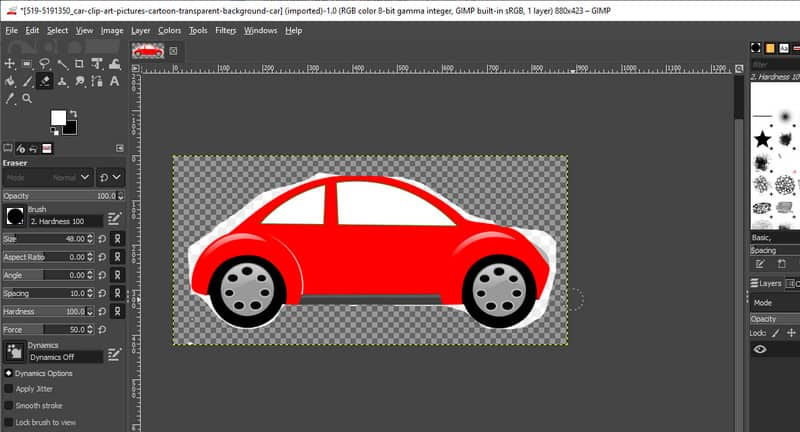
2. Adobe Photoshop
Adobe Photoshop est un célèbre éditeur de photos disponible sur les plateformes Windows et Mac. De même, l'outil est si génial en raison des outils de sélection qu'il propose pour retirer un objet d'une photo. Des options d'édition principales et avancées sont proposées pour une manipulation de photos de haute qualité. En outre, il offre également une suppression d'arrière-plan en un clic qui fonctionne mieux pour les images avec un arrière-plan uni.
Avantages
- Entièrement emballé avec Background Remover et des outils de retouche.
- Il peut exporter des fichiers image dans différents formats.
- Il est livré avec une gomme magique et des outils de Background Remover.
Les inconvénients
- Se familiariser avec l'outil peut généralement prendre un certain temps.
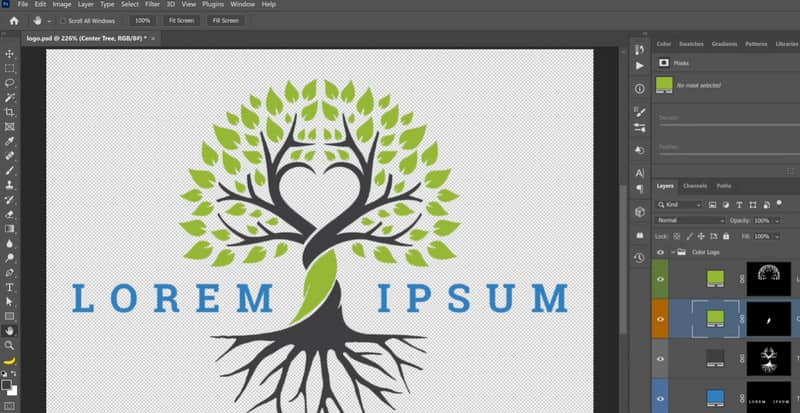
Partie 3. FAQ sur Background Remover PNG
1. Qu'est-ce que le PNG ?
PNG ou Portable Graphics Format est un format d'image raster utilisé principalement sur Internet. Cette image affiche généralement des arrière-plans transparents ou sans arrière-plan, tout comme les images GIF. De cette manière, vous pouvez le placer sur un autre fond d'image, en particulier lorsque vous essayez de vendre ou de promouvoir des produits.
2. Le PNG est-il meilleur que le JPG ?
Lorsqu'il s'agit de stocker de nombreux fichiers image avec une qualité décente, les fichiers image JPG sont plus appropriés. C'est donc le format le plus couramment utilisé sur Internet. Le PNG, en revanche, a une taille de fichier importante. C'est à cause de la nature sans perte de la photo. Pourtant, la qualité des graphismes est indéniablement excellente.
3. Comment créer une image PNG ?
L'un des moyens les plus populaires de créer une image PNG consiste à exporter un fichier image que vous modifiez au format PNG. Pourtant, l'arrière-plan de la photo doit être entièrement effacé, de sorte que l'essence d'être un PNG existe toujours.
Conclusion
C'est ça! Vous venez d'apprendre les meilleurs outils Background Remover PNG pour produire un PNG valide. Par conséquent, chaque fois que vous rencontrez des images, pas en vrai PNG, vous pouvez supprimer instantanément l'arrière-plan et utiliser l'objet pour vous démarquer. De plus, des outils hors ligne et en ligne sont disponibles pour que vous puissiez utiliser votre méthode préférée. D'autre part, une liste des mérites et des démérites de chaque outil est mentionnée pour vous aider à choisir l'outil qui correspond le mieux à vos préférences.

